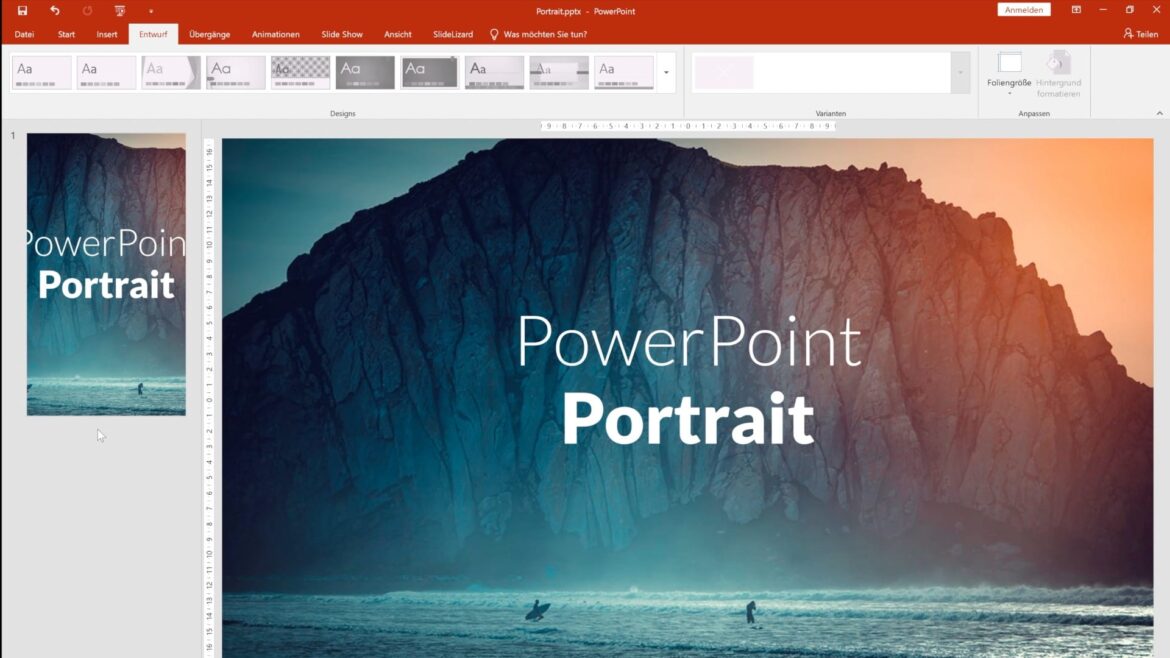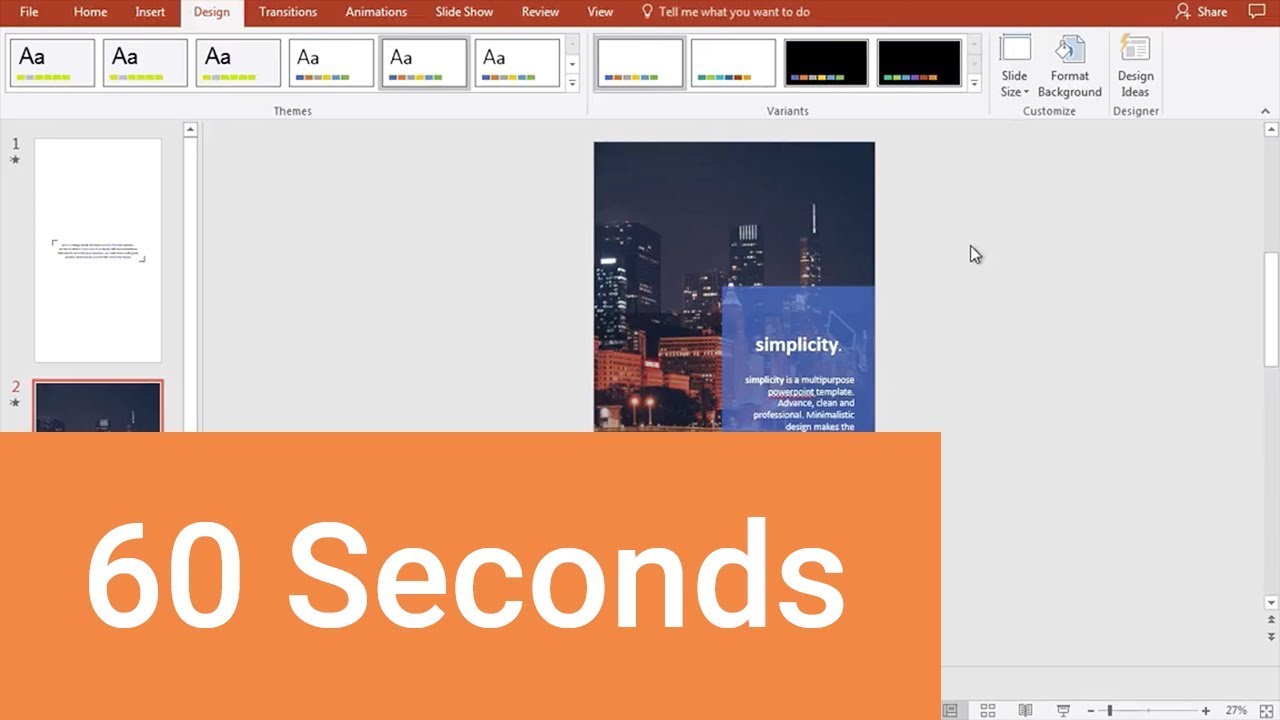1,4K
Impostare il formato verticale in PowerPoint non è un problema. Vi mostreremo come fare nel nostro suggerimento.
Impostazione del formato verticale in PowerPoint
Quando si avvia PowerPoint, le diapositive vengono visualizzate in formato orizzontale. È possibile modificare questo orientamento con pochi clic.
- Nella parte superiore del programma si trova una barra con delle schede. Fare clic su “Bozza”.
- Ora selezionate il pulsante “Dimensione diapositiva” nel margine destro e poi “Dimensione diapositiva personalizzata”.
- Sotto questa voce è possibile selezionare “Ritratto” come orientamento.